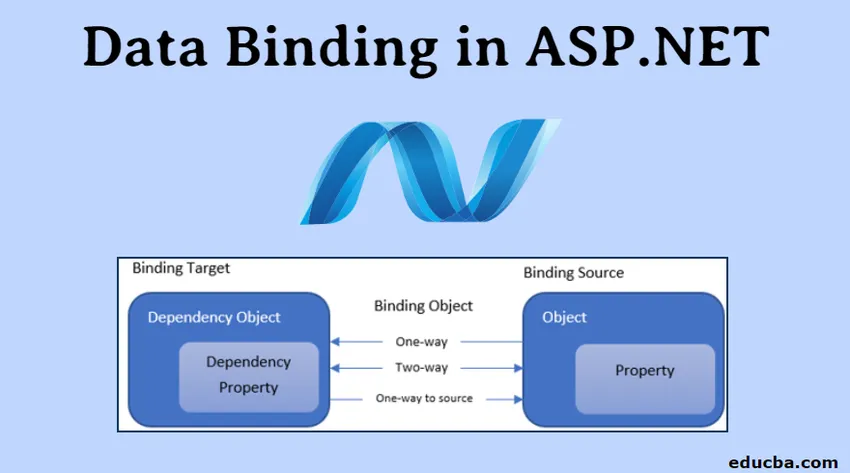
Bevezetés az adatkötéshez az ASP.Net-ben
Hasonló módon az ASP.Net támogatja az adatkötés fogalmát is. Az Adatkötés révén bármilyen szervervezérlést különböző tulajdonságokhoz, kifejezésekhez, gyűjteményekhez vagy akár módszerekhez is köthet. Az adatforrás kiválasztása is rugalmas lehet, amely lehet adatbázis, statikus fájl, enum vagy bármilyen más forrás. Az ASP.Net Data Binding tehát egyszerű és kényelmes módszert kínál a szervervezérlés és az alkalmazási adatok közötti kapcsolat létrehozására.
Az adatkötési koncepciók az ASP.Net-ben
Az adatkötés alapfogalmát az ASP.Net-ben a következő kép nagyon jól szemlélteti.
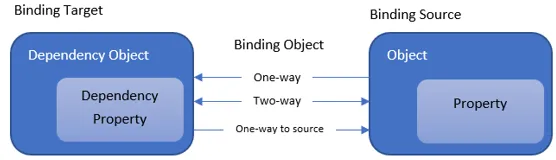
Megértjük a képen használt terminológiákat.
- Kötelező forrás - Az alkalmazás adatainak változója, amely az üzleti adatokat tárolja.
- Kötelező cél - A szervervezérlés vagy az UI elem, amelyhez az adatok vannak kötve.
- Függőségi objektum - az az objektum, amely a kötő célhoz van társítva.
- Függőségi tulajdonság - A függőségi objektum azon tulajdonsága vagy attribútuma, amelyhez az adatok vannak kötve.
- Source Object - az üzleti adatokat tároló objektum.
- Forrástulajdon - A Forrásobjektum tulajdonsága vagy attribútuma, amelynek értéke a tényleges adatok.
Tehát, ha az UI bemeneti vezérlőjének szöveges tulajdonságát a munkavállaló nevéhez köti, akkor a TextBox a cél / függőségi objektum. A szöveg a céltulajdonság. A munkavállaló az üzleti objektum, a név pedig a tulajdon.
A kötés iránya határozza meg az adatok előre-vissza terjedését a forrás és a cél között. Egyirányú kötés esetén az üzleti adatokban bekövetkező bármilyen változás az UI elemben tükröződik, de nem fordítva. Ez akkor hasznos, ha az üzleti adatok csak olvashatóak, és az UI-vezérlés informatív jellegű.
A kétirányú kötés biztosítja, hogy az adatok változása mind a forrás, mind a célobjektumokban automatikusan szinkronizálásra kerüljön. Ez teljesen interaktív felhasználói felületeket hoz létre, ahol az űrlapmezők változásait azonnal frissítik a háttérváltozók.
A kötés forrásának egyirányúan a felhasználói felület elemének bármilyen változása frissül az üzleti objektumban, de nem fordítva. Ez akkor hasznos, ha az adatokat más felhasználói bemenetek alapján számítják ki, és gyakran újraértékelésre szorulnak.
Mi az adatkötés?
- Mielőtt folytatnánk, először megértsük az adatkötés fogalmát általában. Az adat-összerendelés az alkalmazás felhasználói felületének üzleti adatokkal történő összekapcsolásának folyamata. Most kíváncsi lehet, hogy ez ugyanaz, mint az üzleti adatok megjelenítése a felhasználói felületen. Nem, ez nem. Mi van, ha az adatok megváltoznak? Automatikusan frissül-e a felhasználói felületen?
- Tehát, amikor az adatok összerendelése helyesen történik, a felhasználói felület elemei automatikusan tükrözik az üzleti adatok változásait. Képzelje el, hogy a felhasználói felület elemei folyamatosan figyelik a hozzájuk rendelt adatváltozót / halmazt. Amint az adatokban bármilyen változás megtörténik, a felhasználói felület elemeinek utasítása van, hogy ennek megfelelően tükrözzék a változást.
- Ennek a jelenségnek egy valódi gyönyörű példája az okostelefonok kalkulátorja. Úgy tervezték, hogy az eredmény megjelenjen, amint a felhasználó beír egy értéket. Vegye figyelembe az alábbi képernyőképet, hogy az eredmények miként készülnek és valós időben jelennek meg. Az „egyenlő” parancs megadása nélkül.
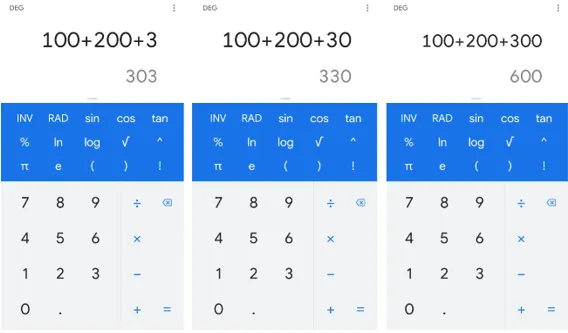
Ezt az adatmegkötéssel érik el. A felhasználói felületen az eredmény megjelenítéséért felelős elem szorosan figyeli az elemét, amely rögzíti a felhasználói bemeneteket. Utasítást ad arra, hogy kiszámolja és megjelenítse az eredményeket, mihelyt a felhasználói bemenetben megváltoznak az adatok.
Hogyan hozhatok létre adatkötést az ASP.Net alkalmazásban?
Az alábbiakban bemutatunk egy egyszerű példát az adatkötésre az ASP.Net alkalmazásban. Hozzunk létre egy egyszerű WPF alkalmazást, amely három kezelőszervet (szövegblokk, csúszka és folyamatjelző sáv) tartalmaz a felhasználói felületen. Két kontroll értékét a harmadik kontroll adataihoz kötnék.
1. lépés: Nyissa meg a Visual Studio alkalmazást, és hozzon létre egy új projektet.
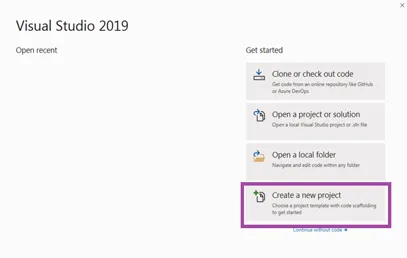
2. lépés: Válassza a WPF alkalmazást (.Net Framework) az Új projekt varázsló mezőben.
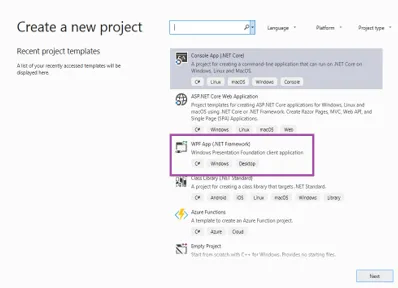
3. lépés: Konfigurálja az alapvető részleteket és nyomja meg a Létrehozás gombot .
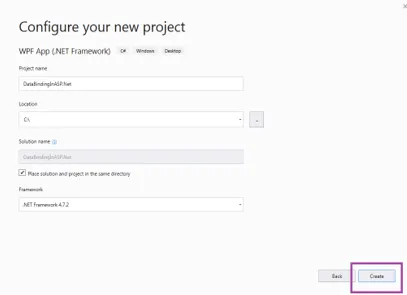
4. lépés: Ez létrehoz egy Shell WPF alkalmazást . Helyezze be a szövegblokkot, a csúszkát és a ProgressBar vezérlőt a felhasználói felületbe. A TextBlock és a ProgressBar értékét a Csúszka vezérlő értékéhez kötjük.
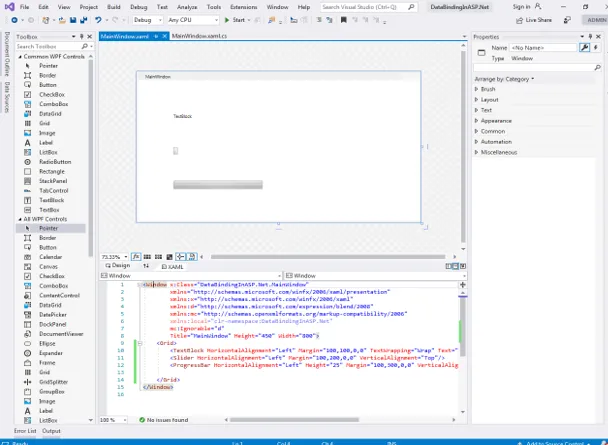
5. lépés: Most adja hozzá az ábrán aláhúzott kódot a TextBlock Szöveg tulajdonságának kötelezővé tételéhez.
Text="(Binding Value, ElementName=slider)"
Hasonlóképpen, a ProgressBar Value tulajdonságához.
Value="(Binding Value, ElementName=slider)"
Ez a tulajdonságokat a Csúszka Érték tulajdonságához köti.
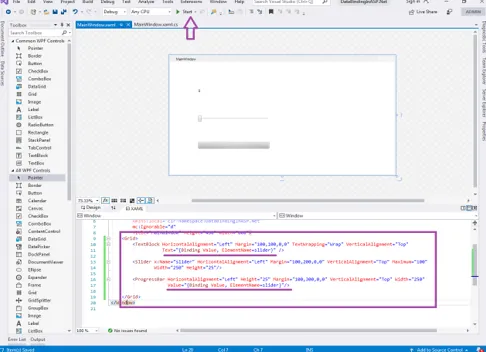
6. lépés: Futtassa az alkalmazást. Láthatja, hogy a csúszkavezérlő most frissíti a szövegblokk és az előrehaladási sáv értékeit. Mozgassa a csúszkát, hogy működésbe lépjen.
Megértjük a példában használt terminológiákat.
- Kötelező forrás - A csúszka vezérlése a felhasználói felületen.
- Kötelező cél - a TextBlock és a ProgressBar
- Függőségi objektum - A létrehozott TextBlock és ProgressBar objektumok.
- Függőségi tulajdonság - a TextBlock szöveges tulajdonsága és a ProgressBar Érték tulajdonsága.
- Forrásobjektum - Az x: Name = ”csúszka” segítségével létrehozott csúszkaobjektum.
- Forrástulajdon - A csúszka érték tulajdonsága.
7. lépés: A belső kódnak a következőnek kell lennie:
xmlns="http://schemas.microsoft.com/winfx/2006/xaml/presentation"
xmlns:x="http://schemas.microsoft.com/winfx/2006/xaml"
xmlns:d="http://schemas.microsoft.com/expression/blend/2008"
xmlns:mc="http://schemas.openxmlformats.org/markup-compatibility/2006"
xmlns:local="clr-namespace:DataBindingInASP.Net"
mc:Ignorable="d"
Title="MainWindow">
Text="(Binding Value, ElementName=slider)" />
Width="250"/>
Value="(Binding Value, ElementName=slider)"/>xmlns="http://schemas.microsoft.com/winfx/2006/xaml/presentation"
xmlns:x="http://schemas.microsoft.com/winfx/2006/xaml"
xmlns:d="http://schemas.microsoft.com/expression/blend/2008"
xmlns:mc="http://schemas.openxmlformats.org/markup-compatibility/2006"
xmlns:local="clr-namespace:DataBindingInASP.Net"
mc:Ignorable="d"
Title="MainWindow">
Text="(Binding Value, ElementName=slider)" />
Width="250"/>
Value="(Binding Value, ElementName=slider)"/>xmlns="http://schemas.microsoft.com/winfx/2006/xaml/presentation"
xmlns:x="http://schemas.microsoft.com/winfx/2006/xaml"
xmlns:d="http://schemas.microsoft.com/expression/blend/2008"
xmlns:mc="http://schemas.openxmlformats.org/markup-compatibility/2006"
xmlns:local="clr-namespace:DataBindingInASP.Net"
mc:Ignorable="d"
Title="MainWindow">
Text="(Binding Value, ElementName=slider)" />
Width="250"/>
Value="(Binding Value, ElementName=slider)"/>xmlns="http://schemas.microsoft.com/winfx/2006/xaml/presentation"
xmlns:x="http://schemas.microsoft.com/winfx/2006/xaml"
xmlns:d="http://schemas.microsoft.com/expression/blend/2008"
xmlns:mc="http://schemas.openxmlformats.org/markup-compatibility/2006"
xmlns:local="clr-namespace:DataBindingInASP.Net"
mc:Ignorable="d"
Title="MainWindow">
Text="(Binding Value, ElementName=slider)" />
Width="250"/>
Value="(Binding Value, ElementName=slider)"/>
Következtetés
Megtanultuk az Adatkötés alapfogalmát és annak megvalósítását az ASP.Net-ben. Ez egy nagyon alapvető példa az adatkötésre az ASP.Net-ben, és a téma messze túlmutat ezen. Nagyon ajánlott többet feltárni, több kódot írni, több adatforrással kísérletezni. Ez nagyban segítene a tárgy alapos megértésében és megértésében.
Ajánlott cikkek
Ez az ASP.NET adatkötési útmutatója. Itt tárgyaltuk az ASP.NET adatkötési áttekintéseit, mi az az adatvakítás és az adatkötési lépések az ASP.NET-ben az utolsó kóddal történő létrehozásához. Megnézheti az adott cikkeket is, hogy többet megtudjon-
- Mi az ASP.NET?
- Karrier az ASP.NET-ben
- ASP.NET keretrendszer
- Mi a .NET Core